钉钉APP怎么建群?钉钉建群方法说明
来源:菜鸟下载 | 更新时间:2025-06-12
很多用户对钉钉app如何创建群组还不太清楚,接下来菜鸟下载站小编将为大家详细介绍钉钉建群的具
很多用户对钉钉app如何创建群组还不太清楚,接下来菜鸟下载站小编将为大家详细介绍钉钉建群的具体步骤,希望能对大家有所帮助。
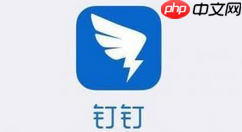 1、首先,打开钉钉软件,在主界面点击“联系人”并选择右下角的“+”号。
1、首先,打开钉钉软件,在主界面点击“联系人”并选择右下角的“+”号。
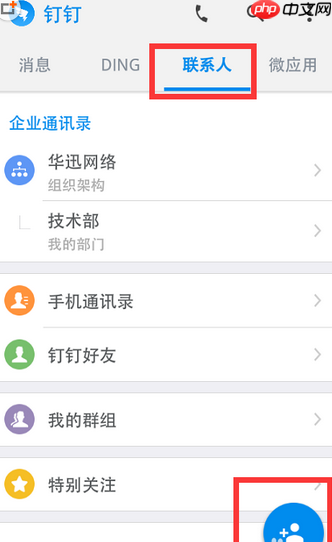 2、选择【创建团队】,这通常是创建属于自己的公司团队。
2、选择【创建团队】,这通常是创建属于自己的公司团队。
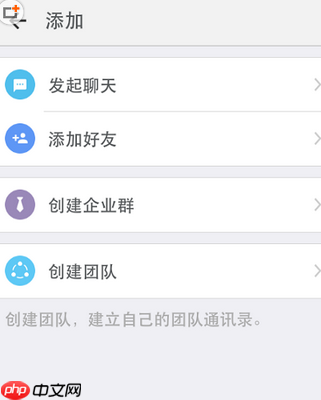 3、在【输入团队名称】的框中输入团队名称,这里以“test公司”为例。
3、在【输入团队名称】的框中输入团队名称,这里以“test公司”为例。
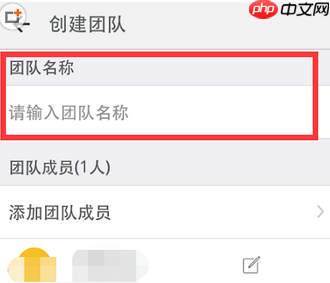 4、接着,点击【添加团队成员】,至少需要添加四名成员。
4、接着,点击【添加团队成员】,至少需要添加四名成员。
5、选择你希望加入的成员后,点击【确定】按钮。
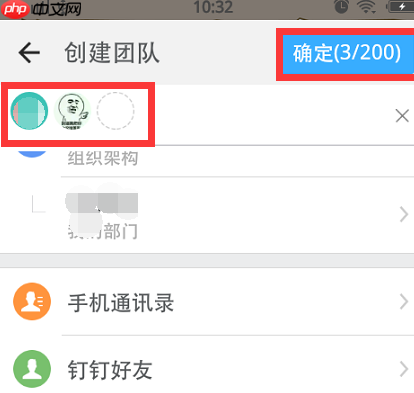 6、最后,点击【完成】,一个名为“test公司”的团队就创建成功了。
6、最后,点击【完成】,一个名为“test公司”的团队就创建成功了。
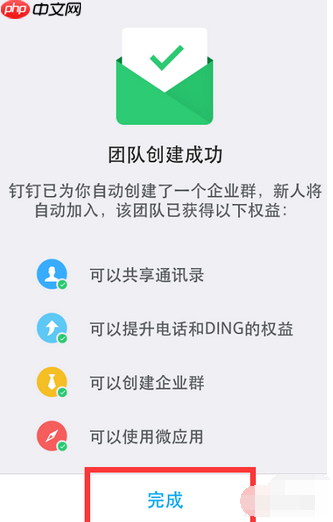
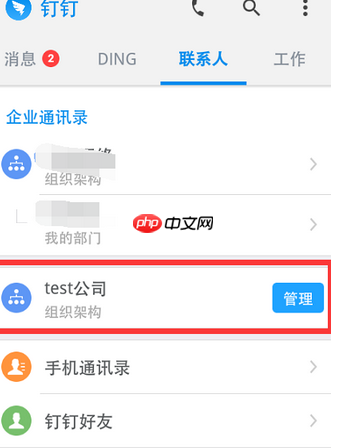 更多钉钉使用技巧推荐:
更多钉钉使用技巧推荐:
如何在钉钉中查看勤奋榜?分享查看勤奋榜的操作步骤
钉钉查看企业荣誉墙的方法是什么?企业荣誉墙的查看指南
钉钉小目标如何创建?小目标创建的详细步骤分享
菜鸟下载发布此文仅为传递信息,不代表菜鸟下载认同其观点或证实其描述。
展开
相关文章
更多>>热门游戏
更多>>热点资讯
更多>>热门排行
更多>>- 武林战争游戏版本排行榜-武林战争游戏合集-2023武林战争游戏版本推荐
- 类似夺宝英雄的游戏排行榜_有哪些类似夺宝英雄的游戏
- 君王神途手游2023排行榜前十名下载_好玩的君王神途手游大全
- 元气神姬最新排行榜-元气神姬手游免费版下载-元气神姬免费破解版下载
- 多种热门耐玩的烈火沙城破解版游戏下载排行榜-烈火沙城破解版下载大全
- 2023天域诛仙手游排行榜-天域诛仙手游2023排行榜前十名下载
- 类似战双三国的游戏排行榜_有哪些类似战双三国的游戏
- 2023赏金传奇手游排行榜-赏金传奇手游2023排行榜前十名下载
- 元宝传奇手游排行-元宝传奇免费版/单机版/破解版-元宝传奇版本大全
- 类似神魔天尊的手游排行榜下载-有哪些好玩的类似神魔天尊的手机游戏排行榜
- 峥嵘仙梦手游排行-峥嵘仙梦免费版/单机版/破解版-峥嵘仙梦版本大全
- 风之幻想手游排行榜-风之幻想手游下载-风之幻想游戏版本大全























